Kako igrati PS4 igre na računalu
Što treba znati
- Možete igrati PS4 igrice na računalu koristeći Remote Play ili PlayStation Plus Premium.
- Korištenje aplikacije Remote Play: Na PS4 idite na postavke > Postavke veze za Remote Play > Omogući Remote Play.
- Aplikacija PlayStation Plus: Prijavite se na PSN račun, povežite kontroler i odaberite igru s popisa.
Sony je prenio mnoge od svojih prvih igara za PlayStation 4 na PCS posljednjih godina, ali još uvijek ima mnogo naslova koji nisu napravili skok. Da biste pristupili svojoj punoj biblioteci igara za PS4 na računalu, možete koristiti značajku Remote Play za strujanje igara sa svog PS4 na računalo. Ako nemate PS4 ili PS5, također možete koristiti Sonyjev Usluga PlayStation Plus Premium za strujanje odabranih naslova na računalu.
Zahtjevi za igranje PlayStation 4 igara na Windows PC ili Mac računalu
Ako već posjedujete PS4 ili PS5 konzolu, najlakši način za igranje PS4 igara na računalu je pomoću Sonyjeve aplikacije Remote Play.
Da biste koristili Remote Play na svom računalu, trebat će vam:
- PS4 konzola
- Bežični upravljač (preporučuje se DualShock 4)
- USB bežični adapter ili USB kabel
- Internetska veza velike brzine s brzinom prijenosa i preuzimanja od najmanje 15 megabita u sekundi (Mbps) (preporučeno)
Osim toga, morat ćete zadovoljiti sljedeće sistemske zahtjeve za pokretanje PS4 Remote Playa:
Windows računalo
- Windows 10 ili Windows 11
- Intel Core procesori 7. generacije ili noviji
- Najmanje 100 MB dostupnog prostora za pohranu
- Najmanje 2 GB RAM-a
- 1024 x 768 ili veća rezolucija zaslona
- Zvučna kartica
- USB priključak
Mac
- macOS High Sierra ili noviji
- Najmanje 40 MB dostupnog prostora za pohranu
- Najmanje 2 GB RAM-a
- USB priključak (opcionalno)
Kako igrati igre za PlayStation 4 na Windows PC ili Mac računalu
Nakon što ispunite gornje kriterije, slijedite ove korake za instalaciju softvera PS4 Remote Play na svoje računalo:
-
Idite do službena web stranica PS Remote Play i odaberite Upravljajte svojom PS4 konzolom s Windows računala s popisa opcija.

Ako imate Mac ili PS5 konzolu, svakako kliknite odgovarajuću poveznicu s popisa.
-
Pomaknite se prema dolje i kliknite preuzimanje datoteka. Provjerite prihvaćate li i licencni ugovor i politiku privatnosti označavanjem okvira.
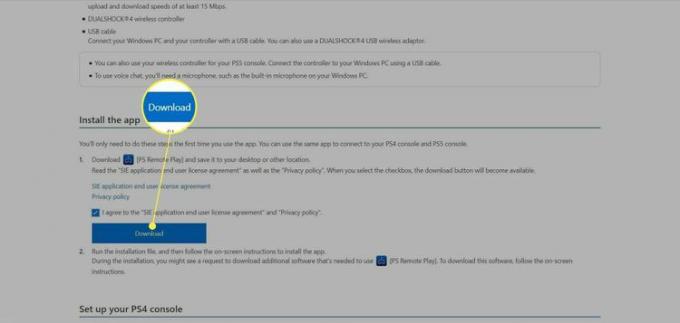
-
Nakon dovršetka instalacije kliknite Prijavite se na PSN i unesite svoje vjerodajnice za prijavu.
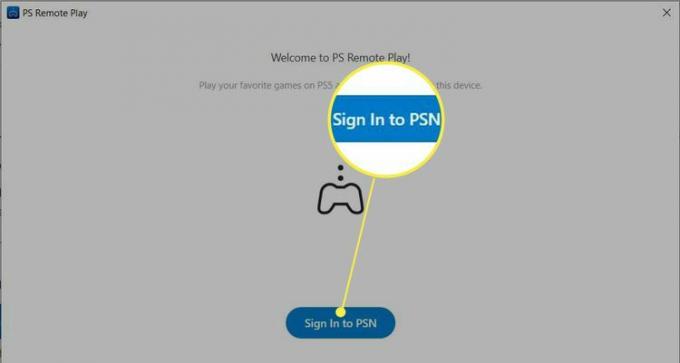
U ovoj fazi procesa morat ćete postaviti Remote Play na svom PS4 prije nego što se možete povezati pomoću aplikacije za računalo.
Kako pokrenuti PS4 Remote Play
Nakon što instalirate Remote Play na Windows PC ili Mac, sljedeći korak je konfiguracija vaše PS4 konzole. Također ćete morati postaviti svoju konzolu kao vaš primarni PS4 kako biste mogli koristiti Remote Play izvan svoje kućne mreže.
-
Uključite svoju PS4 konzolu i otvorite postavke > Postavke veze za Remote Play.

-
Upaliti Omogući Remote Play.

-
Povratak na postavke i odaberite Upravljanje računom.
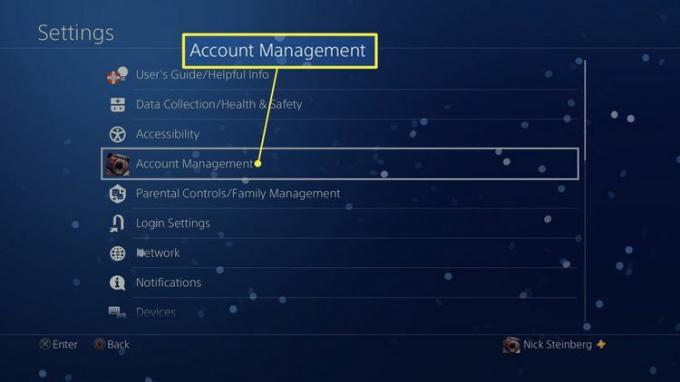
-
Izaberi Aktivirajte kao svoj primarni PS4.
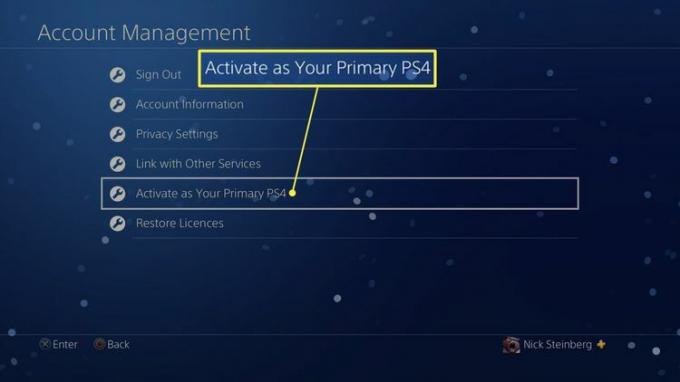
Možete aktivirati samo jedan primarni PS4 po računu.
-
Izaberi Aktivirati.
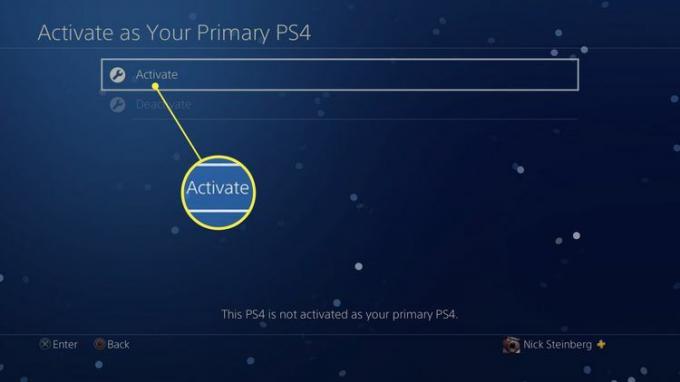
-
Povratak na postavke ponovno i odaberite Postavke uštede energije.
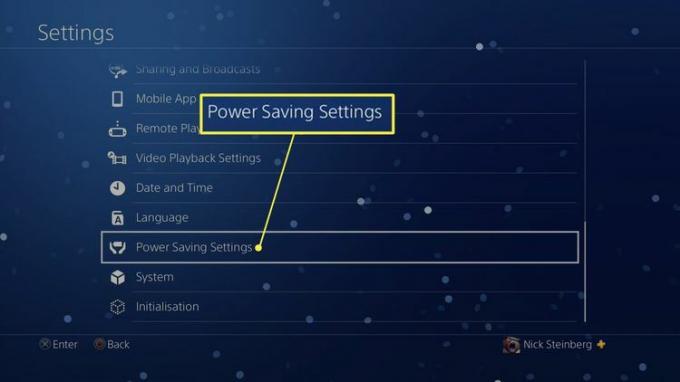
-
Izaberi Postavite značajke dostupne u načinu mirovanja.
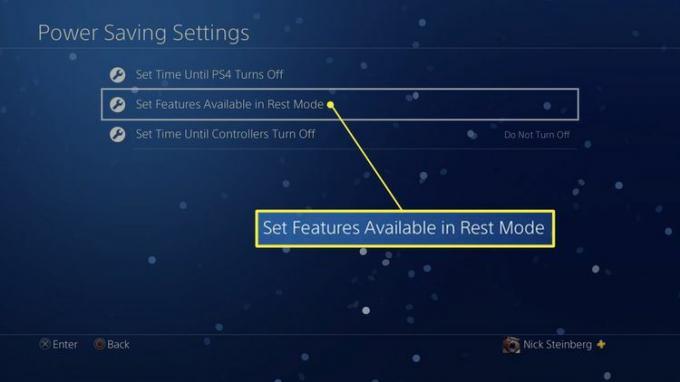
-
Označite okvire za Ostanite povezani s internetom i Omogućite uključivanje PS4 s mreže. Na ovaj način ćete moći pokrenuti Remote Play dok je vaš PS4 u Rest Mode.
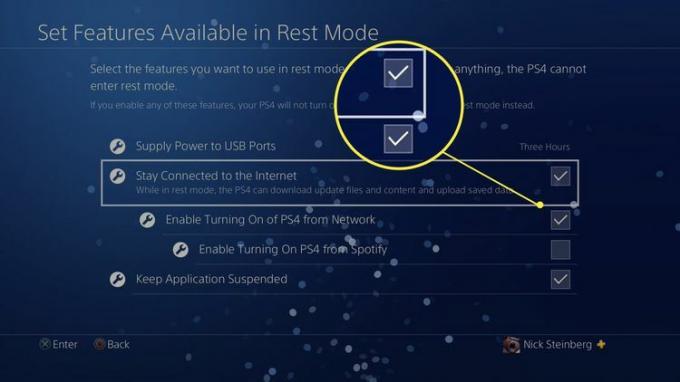
Konfiguriranje aplikacije PC Remote Play
Nakon što ste završili s postavljanjem svog PS4, pokrenite aplikaciju PC Remote Play na računalu i učinite sljedeće:
-
Prijavite se na svoj PSN račun i odaberite PS4.
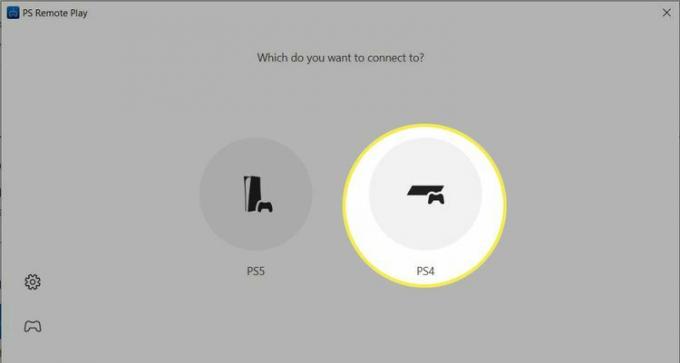
-
Aplikacija će potražiti vaš PS4 i automatski se povezati. Nakon povezivanja, trebali biste vidjeti svoju PS4 konzolu prikazanu na računalu.
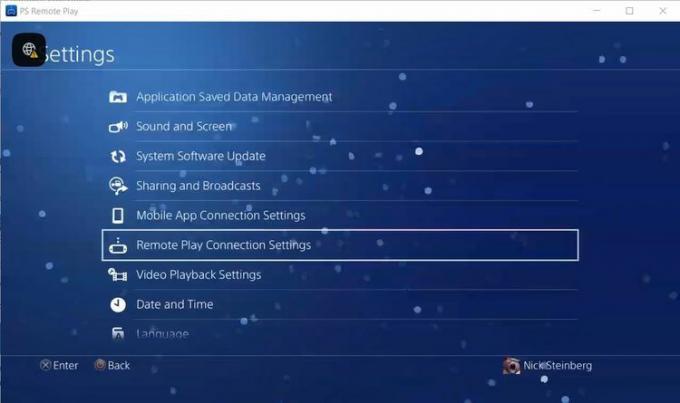
Ako je vaše računalo na istoj mreži kao i vaš PS4, možete koristiti Remote Play bez potrebe da aktivirate svoju konzolu kao primarni PS4 odabirom Veza ručno u PC aplikaciji Remote Play.
Spojite svoj DualShock 4 kontroler na svoje računalo s USB kabelom. Također možete koristiti DualShock 4 USB bežični adapter. Sada biste trebali moći igrati bilo koju PS4 igricu na računalu putem Remote Playa.
Kako igrati PlayStation Plus Premium igre na računalu sa sustavom Windows
Ako ne posjedujete PS4, možete streamati stotine PS4, PS3 i drugih klasičnih PlayStation igara na računalu sa sustavom Windows koristeći Sony PlayStation Plus uslugu. Ova je funkcionalnost bila dostupna putem PlayStation Now igranje u oblaku, ali ova je usluga uvedena u razinu PlayStation Plus Premium u lipnju 2022.
Morat ćete biti pretplaćeni na PlayStation Plus Premium kako biste igrali igre usluge na svom Windows računalu. Iako i dalje možete preuzeti i koristiti aplikaciju za računalo uz Essential ili Extra članstvo, aktivno Premium članstvo potrebno je za pokretanje i igranje igara.
Prije nego što preuzmete PlayStation Plus za PC, vodite računa o sljedećim uvjetima:
- Potrebna vam je aktivna pretplata na PlayStation Plus Premium.
- Aplikacija PlayStation Plus dostupna je samo za Windows PC. Ne nudi podršku za Mac, Linux, iOS ili Android.
- Igranje je samo strujanje; ne možete preuzimati igre.
- PS5 naslovi nisu dostupni.
- Podržani su samo DualShock 3 i 4 kontroleri.
Evo kako pristupiti PlayStation Plus Premiumu na računalu sa sustavom Windows:
-
Idite do Stranica Playstation PS Plus PC i kliknite Preuzmite aplikaciju PlayStation Plus.

-
Slijedite vodič za instalaciju, pokrenite aplikaciju i kliknite Već imate Sony račun? Prijavite se sada.
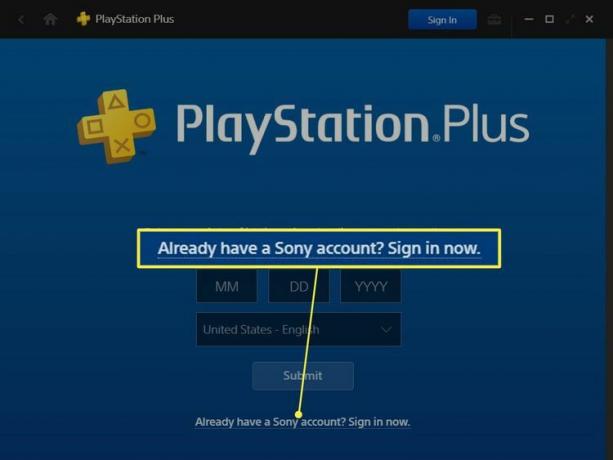
Povežite kontroler putem USB-a, Bluetooth-a ili bežičnog adaptera.
-
Nakon prijave odaberite igru s popisa.
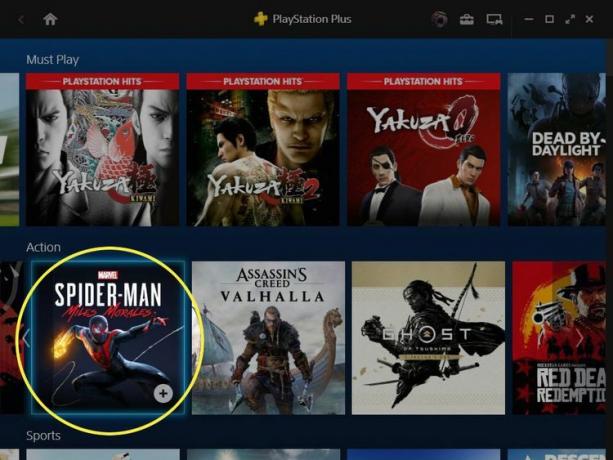
-
Klik Početak ispod crteža igre.
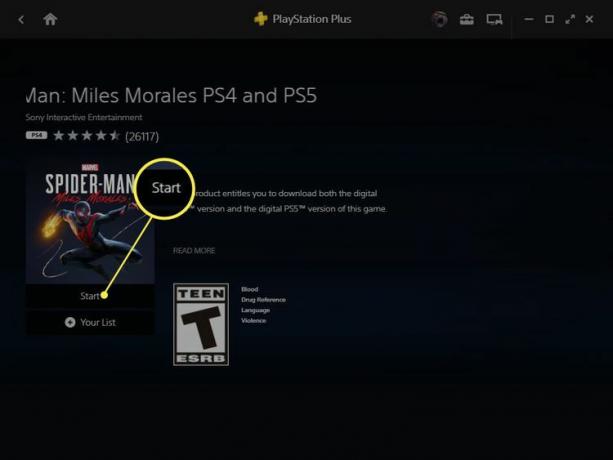
Pitanja
-
Kako mogu igrati PS4 igre na PS5?
Igranje PS4 igara na PS5 jednostavno je zbog kompatibilnosti s prethodnim verzijama PS5. Ako posjedujete igru digitalno, odaberite je u središtu igara za PlayStation 5. U suprotnom, umetnite disk s igricom PS4 u konzolu PS5 i počnite igrati.
-
Koje PS4 igre mogu igrati na PS5?
Sony kaže da se velika većina njegovih više od 4000 PS4 igara može igrati na PlayStationu 5. Sve digitalne igre za PS4 koje ste kupili u prošlosti dostupne su u vašoj knjižnici igara putem PlayStation Storea.
-
Kako mogu igrati PS4 igre na svom telefonu?
Do daljinsko igranje PS4 igara na Androidu ili iOS uređaju, prvo omogućite Remote Play u postavkama veze za PS4. Zatim preuzmite aplikaciju PS4 Remote Play iz trgovine Google Play ili App Store. Pokrenite aplikaciju, dodirnite Početak, i prijavite se na svoj račun.
